Spis treści
- Poprawka 1. Rozwiąż błąd 0x800703EE, instalując ponownie kontrolery USB
- Poprawka 2. Napraw 0x800703EE, naprawiając system plików Windows
- Poprawka 3. Użyj narzędzi DISM i SFC do rozwiązywania problemów z 0x800703EE
- Poprawka 4. Wyłącz programy antywirusowe, aby naprawić błąd 0x800703EE
- Poprawka 5. Wykonaj czysty rozruch w przypadku napotkania błędu 0x800703EE
Czy napotkałeś błąd 0x800703EE podczas pobierania nowych funkcji systemu Windows lub aktualizacji zbiorczych w systemie Windows 10/11? Nie musisz się martwić, ponieważ ten błąd można szybko naprawić! Błąd 0x800703EE w systemie Windows spowodowany uszkodzonym składnikiem aktualizacji systemu Windows, błędnymi poprawkami lub aplikacjami innych firm oraz przerwaniem działania aplikacji zabezpieczających.
Inne przyczyny tego błędu to wadliwe kontrolery USB, uszkodzenie ukrytych plików systemowych, kopiowanie woluminów w tle, wyłączenie kopii zapasowej systemu Windows itp. Dlatego w tym artykule opisano wiele metod rozwiązywania problemów w przypadku problemu z błędem 0x800703EE. Bez zwłoki zacznijmy od poprawek wymienionych poniżej!
Poprawka 1. Rozwiąż błąd 0x800703EE, instalując ponownie kontrolery USB
Jeśli chodzi o różne raporty użytkowników, zamiast prowadzić do niedziałania aktualizacji systemu Windows , błąd 0x800703EE może również wystąpić, jeśli kontroler uniwersalnej magistrali szeregowej zastosowany w urządzeniu zewnętrznym nie jest poprawnie zainstalowany lub został zafałszowany w wyniku uszkodzenia plików. W takim przypadku możesz rozwiązać ten problem, korzystając z „Menedżera urządzeń”, aby wyeliminować i ponownie zainstalować każdy kontroler USB.
Ta metoda spowoduje ponowne uruchomienie komputera, automatycznie zmuszając system operacyjny Windows do ponownej instalacji sterowników kontrolera USB. Jednakże kroki umożliwiające rozwiązanie błędu 0x800703EE poprzez ponowną instalację kontrolerów USB są następujące:
Krok 1. Naciśnij „Windows + R”, aby uruchomić okno dialogowe „Uruchom”.
Krok 2. Wpisz devmgmt.msc i naciśnij „Enter”, aby uruchomić „ Menedżera urządzeń ”. Jeśli UAC Cię zainicjuje, naciśnij „Tak”, aby autoryzować uprawnienia administratora.

Krok 3. Przewiń listę dostępnych urządzeń w Menedżerze urządzeń i poszerz rozwijaną sekcję powiązaną z Kontrolerami USB. Teraz wybierz opcję „Odinstaluj urządzenie”, klikając prawym przyciskiem myszy każdy kontroler hosta. Na koniec naciśnij „Tak” w monicie potwierdzenia, aby odinstalować urządzenie.
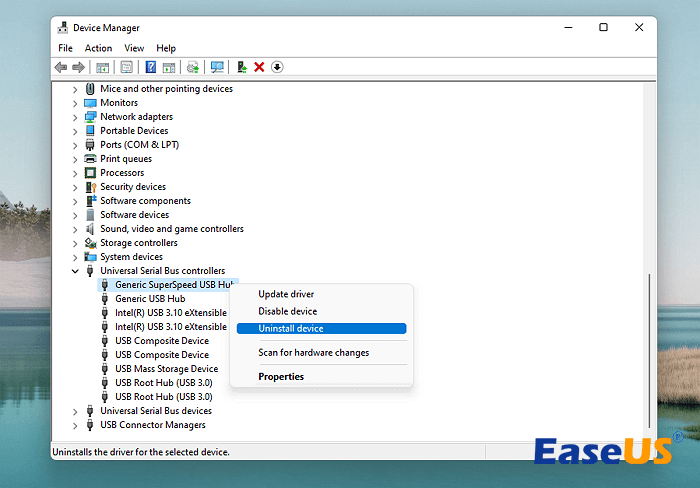
Krok 4. Kontynuuj tę czynność, aż kontrolery hosta USB zostaną odinstalowane. Teraz zamknij „Menedżera urządzeń” i uruchom ponownie komputer.
Krok 5. Podczas fazy uruchamiania system Windows zidentyfikuje, że na komputerze nie zainstalowano sterowników USB; dlatego zainstaluj brakujące kontrolery hosta.
Krok 6. Powtórz ten krok po odinstalowaniu sterowników kontrolera hosta USB.
Jeśli pierwsza metoda rozwiązała już problemy 0x800703EE, masz szczęście! Udostępnij tę metodę i powodzenia w mediach społecznościowych, aby pomóc większej liczbie użytkowników!
Poprawka 2. Napraw 0x800703EE, naprawiając system plików Windows
Uszkodzenie systemu plików Windows może powodować błąd 0x800703EE. Dlatego użytkownicy muszą sprawdzić, czy coś jest z nimi nie tak i w razie potrzeby rozwiązać problem. Jeśli na dysku znajdują się ważne pliki, użytkownicy mogą zastosować wbudowaną w systemie Windows funkcję sprawdzania błędów, aby naprawić uszkodzone systemy plików i logiczne uszkodzone sektory. Oto kroki, które należy wykonać:
Krok 1. Uruchom „ Eksplorator plików ”. Teraz kliknij dysk prawym przyciskiem myszy i wybierz „Właściwości”.
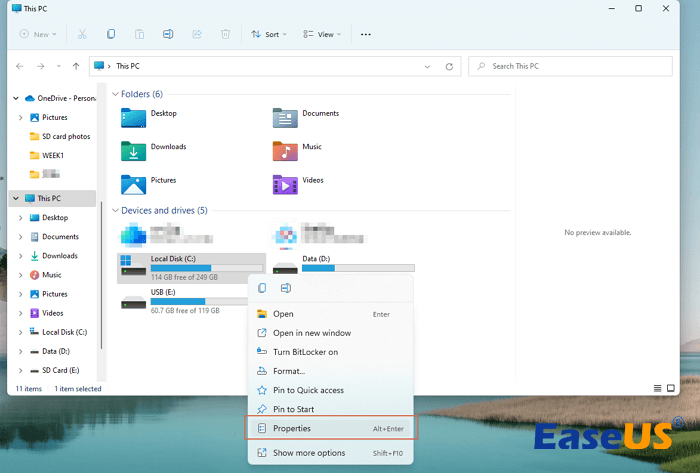
Krok 2. Przejdź do zakładki „Narzędzia” i wybierz przycisk „Sprawdź”. Te dwa problemy można rozwiązać automatycznie podczas skanowania.

Użytkownicy mogą zastosować pełny format, aby rozwiązać oba problemy, jeśli na dysku nie ma żadnego istotnego pliku lub dysk jest w formacie RAW. Dodatkowo, jeśli format nie jest NTFS, możesz przekonwertować RAW na NTFS , wykonując następujące kroki:
Krok 1. Uruchom „Eksplorator plików”, kliknij dysk prawym przyciskiem myszy i wybierz „Format”.

Krok 2. Odznacz pole „Szybki format” i naciśnij przycisk „Start”, aby zmienić system plików na NTFS.
| ✨Zastosuj niesformatowane oprogramowanie , aby odzyskać sformatowany dysk twardy . |
Poprawka 3. Użyj narzędzi DISM i SFC do rozwiązywania problemów z 0x800703EE
Jeśli pliki systemowe zostaną uszkodzone z różnych powodów, na przykład infekcji wirusowej lub czynników wewnętrznych, w dowolnym momencie może wystąpić błąd 0x800703ee. Dlatego do naprawienia uszkodzonych plików systemowych możesz użyć wbudowanych narzędzi, takich jak DISM i SFC. Kroki są następujące:
Krok 1. W „Polu wyszukiwania systemu Windows” wpisz Wiersz polecenia lub cmd .
Krok 2. Kliknij go prawym przyciskiem myszy i wybierz „Uruchom jako administrator”.
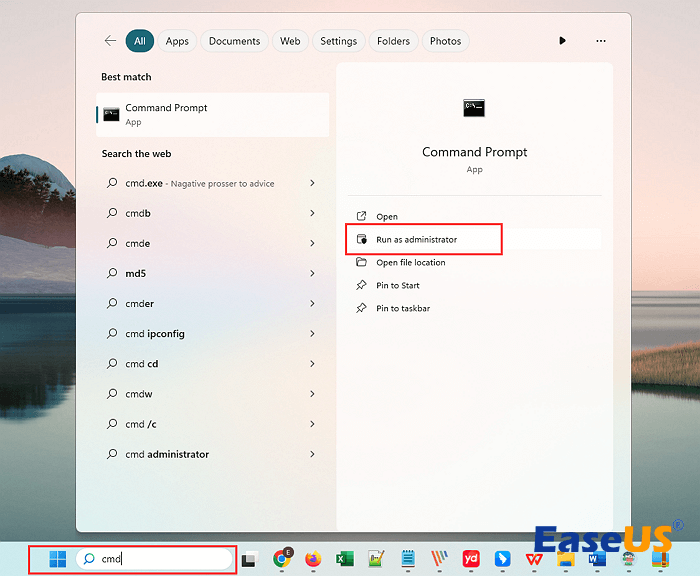
Krok 3. Po wpisaniu sfc /scannow naciśnij klawisz „Enter”. Następnie daj całej procedurze trochę czasu na zakończenie.

Aby naprawić błąd 0x800703ee, uruchom funkcję SFC i zastąp wszelkie utracone, zhakowane lub nadpisane pliki systemowe. Można podjąć następujące działania, aby zdebugować błąd za pomocą narzędzia DISM, jeśli polecenie SFC nie jest w stanie go rozwiązać:
Krok 1. Naciśnij przycisk „Wiersz poleceń” i wybierz opcję „Uruchom jako administrator”.
Krok 2. Wpisz następujące polecenia:
exe /Online /Cleanup-image /Scanhealth
exe /Online /Cleanup-image /Restorehealth
Krok 3. Po zakończeniu procesu zamknij okno „Wiersz poleceń” i sprawdź, czy błąd został wykluczony.
Poprawka 4. Wyłącz programy antywirusowe, aby naprawić błąd 0x800703EE
Twoje oprogramowanie antywirusowe powoduje błąd 0x800703EE. Ten problem może wynikać z nadmiernie zabezpieczonego systemu operacyjnego, który uniemożliwia Twojemu komputerowi przesyłanie plików. Oto kroki, które należy wykonać:
Krok 1. Uruchom program „Antywirus” w oparciu o zainstalowane oprogramowanie antywirusowe.
Krok 2. Przejdź do „Ustawień”.
Krok 3. Tutaj możesz zauważyć opcję wyłączenia programu.
Jeśli korzystasz z programu Windows Defender, możesz użyć pola wyszukiwania, aby otworzyć ustawienia Zapory systemu Windows Defender i wyłączyć usługę Defender.

Poprawka 5. Wykonaj czysty rozruch w przypadku napotkania błędu 0x800703EE
Możesz wyczyścić i uruchomić komputer z systemem Windows, jeśli nie masz pewności lub potrzebujesz wyjaśnienia, jakie programy utrudniają aktualizację plików. Kroki są następujące:
Krok 1. W polu wyszukiwania systemu Windows wpisz msconfig.

Krok 2. Przejdź do zakładki „Usługi” i zaznacz pole „Ukryj wszystkie usługi Microsoft”.

Krok 3. Wybierz opcję „Wyłącz wszystko”.
Krok 4. Wybierz zakładkę „Uruchamianie” i uruchom „Otwórz Menedżera zadań ”.
Krok 5. Stopniowo wyłączaj usługi „Uruchamianie”.
Krok 6. Zamknij „Menedżera zadań” i uruchom ponownie komputer.
Jeśli podobają Ci się opisane tutaj metody, udostępnij tę stronę znajomym w mediach społecznościowych.
Jak naprawić błąd 0x800703EE bez utraty danych
Podczas wykonywania tych kroków może wystąpić utrata danych. Jak zatem zareagowałbyś w przypadku utraty danych? Najprostszym sposobem naprawienia błędu 0x800703EE bez obawy o utratę danych osobowych jest pobranie Kreatora odzyskiwania danych EaseUS .
Trzystopniowa technika odzyskiwania danych tego programu premium umożliwia odzyskanie danych w systemie operacyjnym Windows. Co najważniejsze, w przeciwieństwie do innych aplikacji innych firm, instalacja tego programu jest bezpieczna. Podstawowe funkcje EaseUS są następujące:
EaseUS pomaga odzyskać usunięte pliki z dysku lokalnego i zewnętrznych urządzeń pamięci masowej. Przywróć każdy sformatowany, usunięty, utracony i uszkodzony plik z uszkodzonego systemu, napędu USB, aparatu itp. Obsługuje wymienne dyski twarde, laptopy, dyski flash i karty pamięci w celu odzyskiwania plików. Co najważniejsze, to oprogramowanie może pomóc odzyskać pliki po aktualizacji systemu Windows .
Wykonaj poniższe czynności i przywróć plik utracony podczas naprawiania błędu 0x800703EE:
Krok 1. Uruchom Kreator odzyskiwania danych EaseUS w systemie Windows 11/10/8/7 i wybierz miejsce, w którym utraciłeś dane. Następnie kliknij „Skanuj”.

Krok 2. Po zakończeniu skanowania użyj filtra formatu pliku w lewym lub prawym górnym rogu, aby znaleźć potrzebne pliki. Następnie możesz kliknąć przycisk „Podgląd” lub kliknąć dwukrotnie plik, aby wyświetlić podgląd jego zawartości.

Krok 3. Kliknij pole wyboru obok pliku i kliknij „Odzyskaj”, aby odzyskać utracone dane w bezpiecznym miejscu.

Pobierz teraz to profesjonalne oprogramowanie do odzyskiwania danych! Jeśli podoba Ci się to narzędzie, udostępnij ten fragment znajomym w mediach społecznościowych.
Wniosek
Aby rozwiązać problem 0x800703EE, niezbędne jest budowanie świadomości. Istnieje kilka metod poradzenia sobie z tym problemem, ale my wybraliśmy 5 najlepszych, które są proste w zastosowaniu i nie wymagają żadnej wcześniejszej wiedzy technologicznej.
Niemniej jednak zawsze zaleca się rozpoczęcie od najbardziej podstawowych środków, które obejmują ponowną instalację kontrolerów USB, zamykanie programów i wyłączanie oprogramowania antywirusowego. Często rozwiązują Twój problem, są nieskomplikowane i oszczędzają czas.
Ponieważ problem 0x800703EE utrudnia przesyłanie plików, może wystąpić utrata informacji. Niezwykłym narzędziem do przywracania utraconych lub usuniętych plików oraz odzyskiwania danych we wszystkich formatach jest Kreator odzyskiwania danych EaseUS.
Często zadawane pytania dotyczące błędów 0x800703EE w systemie Windows
Przejrzyj poniższe często zadawane pytania, aby wyeliminować ten błąd:
1. Co może powodować błąd 0x800703EE w systemie Windows?
Przyczyną mogą być nieprawidłowe pliki ustawień, uszkodzenie systemu plików, uszkodzenie rejestru, niedopasowane sterowniki, oprogramowanie antywirusowe i inne problemy. Ponadto klienci mogą być w stanie zaktualizować swoje systemy operacyjne Windows, uwierzytelnić je lub udostępnić informacje z powodu błędu o numerze 0x800703ee.
2. Jak szybko można naprawić błąd 0x800703ee?
Ponowne uruchomienie kontrolerów USB to najszybsze rozwiązanie błędu o kodzie 0x800703ee. W przeciwnym razie należy wyłączyć program antywirusowy i usunąć sterowniki filtrów, aby naprawić ten błąd.
3. Co oznacza 0x800703EE w Windows 10?
Podczas przesyłania zawartości do narzędzia USB na wielu urządzeniach z systemem Windows może pojawić się kod błędu 0x800703EE. Osoby korzystające z systemu Windows 10 mogą zauważyć ten alert, który sugeruje spór pomiędzy aplikacjami innych firm.
Powiązane artykuły
-
Kompletne i bezpłatne odzyskiwanie danych Androida bez rootowania
![author icon]() Brithny/2023/02/27
Brithny/2023/02/27
-
Jak przekonwertować / zmienić system plików RAW na NTFS bez utraty danych
![author icon]() Arek/2023/02/27
Arek/2023/02/27
-
Karta SD pokazuje, że jest pełna, ale nic na niej Mac [z 5 sprawdzonymi poprawkami]
![author icon]() Arek/2023/08/25
Arek/2023/08/25
-
Mój komputer jest zawieszony i funkcja Control Alt Delete nie działa
![author icon]() Arek/2023/11/29
Arek/2023/11/29